github.io 블로그 만들기 (시즌2 요약)
[주의사항] 본 Post는 테디노트님의 깃헙(Github) 블로그 만들기 - 시즌2 내용을 정리한 글입니다. 문제시 삭제될 수 있습니다.
본 Post 에서 다루지 않은 다양한 설정방법은 Minimal-Mistakes-Jekyll 가이드 문서 에서 살펴보기 바랍니다.
목차 (Table of Contents) 설정하기
Markdown 에서 목차는 # 으로 지정되는 Heading 에 대해서 적용됩니다. # 이 늘어날 수록 # 가 적은 Heading 의 하위 목차가 됩니다.
Post 에서 목차 사용 여부는 상단에서 설정으로 지정할 수 있습니다.
- 설정 위치 : 각 Post
---
(생략)
toc: true
---
목차 (Table of Contents) 고정하기
TOC 를 고정시키면 Post 에서 스크롤을 아래로 이동시키면 TOC 가 유지되면서 현재 위치에 색상이 표현됩니다.
- 설정 위치 : 각 Post
---
(생략)
toc_sticky: true
---
목차 (Table of Contents) 타이틀 변경하기
TOC 타이틀을 “On This Page” 에서 원하는 이름으로 변경할 수 있습니다.
- 설정 위치 : 각 Post
---
(생략)
toc_label: 목차
---
목차 (Table of Contents) 아이콘 변경하기
TOC 아이콘을 원하는 모습으로 변경할 수 있습니다. 설정 방법은 각 Post 에서 다음의 옵션을 추가하면 됩니다. 이때, 추가할 아이콘은 Font Awesome 에서 찾을 수 있습니다. (사용법은 Youtube 아이콘 추가하기를 참고하기 바랍니다.)
- 설정 위치 : 각 Post
---
(생략)
toc_icon: "fas fa-th-list"
---
목차 (Table of Contents) 설정을 모든 Post 일괄 적용하기
지금까지 각 설정은 Post 에서 진행했습니다. 초기 블로그를 설정하고 있다면, Post 가 많지 않아 쉽게 수정할 수 있지만, 오랬동안 블로그를 운영해 왔다면 각 Post 마다 하나씩 적용하는 것은 무리가 있습니다. 또한 다음 Post 에 작성할 때, 설정이 누락되는 문제도 발생할 수 있습니다. 따라서, 모든 Post 에서 동일한 설정이 적용될 수 있도록 하겠습니다. Post 에 설정했던 정보를 잘라내어 _config.yml 파일에 추가합니다.
- 설정 위치 : _config.yml > defaults > values
(생략)
defaults:
(생략)
values:
(생략)
toc: true
toc_sticky: true
toc_label: Table of Contents
toc_icon: "fas fa-th-list"
구글, 네이버 검색 엔진 등록하기
사이트 로그인과 설정등의 절차가 있으므로 테디노트님의 EP09. 구글, 네이버 검색엔진 등록하기 내용을 참고하시기 바랍니다.
참고
커스텀 스타일 적용하기
{: .notice--danger} 와 같이 약속된 예약어를 사용하면, 지정된 스타일을 적용되도록 되어 있습니다.
현재 minimal-mistakes-jekyll 에 등록되어 있는 예약어외에 입맛에 맞게 추가할 수도 있습니다.
우선 예약어를 작성합니다.
- 설정 파일 : _sass > minimal-mistakes > _utilities.scss
(생략)
// 이미지를 추가하면 지정된 크기가 50% resize 됩니다.
.img-width-half {
height: 50%;
width: 50%;
}
다음과 같이 사용합니다. 중앙 정렬도 함께 적용합니다.
{: .img-width-half .aligh-center}
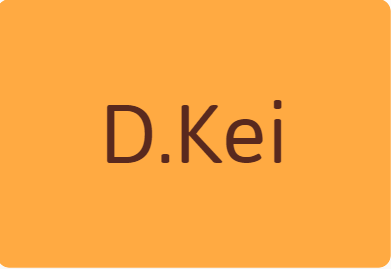
폰트 종류 설정하기
구글 폰트 에서 원하는 스타일의 폰트를 확인한 후 등록합니다.
- 설정 파일 : _sass > minimal-mistakes.scss
(생략)
/* Google Fonts */
@import url("https://fonts.googleapis.com/css?family=Noto+Serif+KR");
사용할 폰트 등록이 완료되었으면, 사용할 수 있도록 설정합니다.
- 설정 파일 : _scss > minimal_mistakes > _variables.scss
(생략)
/* system typefaces */
(생략)
$sans-serif: -apple-system, BlinkMacSystemFont, "Noto Serif KR", "Roboto", "Segoe UI", "Helvetica Neue", "Lucida Grande", Arial, sans-serif !default;
폰트 크기 설정하기
본문 폰트 크기(font-size)는 1em으로 설정되어 있으며, 0.1 단위로 조절할 수 있습니다. 본문 폰트 크기는 _page 파일에서 설정합니다.
- 설정 파일 : _sass > _page.scss
(생략)
p,
li,
dl {
font-size: 0.8em;
}
Post 상단 확대하기 (사이드바 제거하기)
Post 설정의 SideBar 내용을 주석처리합니다.
- 설정 위치 : 각 Post
---
(생략)
sidebar: <- 제거 or 주석처리(#)
nav: "docs" <- 제거 or 주석처리(#)
---
Post 의 CSS 가 정의된 _page.scss 를 수정합니다.
- 설정 위치 : _sass > minimal-mistakes > _page.scss
CSS 파일 중 .page 내용을 살펴보면 두 곳에 폭을 설정하는 width 가 있으며 모두 100% 사용하지 않고 계산을 통해 일부만을 사용하는 것을 알 수 있습니다. Post 를 100% 활용하기 위해 차감되는 두 부분을 다음과 같이 변경합니다.
변경 전 ) width: calc(100% - #{$right-sidebar-width-narrow});
변경 후 ) width: calc(100%);
(생략)
.page {
@include breakpoint($large) {
float: right;
width: calc(100%); <- 변경된 부분
padding-right: $right-sidebar-width-narrow;
}
@include breakpoint($x-large) {
width: calc(100%); <- 변경된 부분
padding-right: $right-sidebar-width;
}
(생략)
}
CSS 파일은 색상, 폰트 등 보여주는 부분들을 조절하기 때문에 Post 화면 새로 고침으로 적용된 사항을 확인할 수 있습니다. 만약 Post 에서 Sidebar 를 수정(제거 or 주석처리)하지 않고 사용한다면, Sidebar 에 표기되던 부분은 Post 이전에 표기됩니다.
Post 하단 확대하기 (사이드바 제거하기)
Post 하단 화면은 related 로 정의하고 있습니다. Post 화면에서 수정합니다.
- 설정 파일 : _sass > minimal-mistakes > _pages.scss
변경 전 ) width: calc(100% - #{$right-sidebar-width-narrow});
변경 후 ) width: calc(100%);
(생략)
.page__related {
(생략)
@include breakpoint($large) {
float: right;
width: calc(100%); <- 수정한 부분
}
@include breakpoint($x-large) {
width: calc(100%); <- 수정한 부분
}
(생략)
}
네비게이션 수정하기 (사이드바 제거하기)
Post 를 선택했을 때, 네비게이션에서 Post 위치 표기 방식을 변경합니다. Post 시작위치에 맞춰 좌측 정렬을 하기 위해 width 를 수정합니다.
- 설정 위치 : _sass > _navigation.scss
변경 전) width: calc(100% - #{$right-sidebar-width-narrow});
변경 후) width: calc(100%);
(생략)
.breadcrumbs {
(생략)
ol {
(생략)
@include breakpoint($large) {
float: right;
width: calc(100%); <- 수정한 부분
}
@include breakpoint($x-large) {
width: calc(100%); <- 수정한 부분
}
}
}
LaTeX 수식 지원 설정하기
설정에는 mathjax-support.html 파일이 필요합니다. 따라서, 테디노트님의 EP21. LaTeX 수식 문법을 지원하는 mathjax를 블로그에 적용하기 내용을 참고하시기 바랍니다.
다운받은 mathjax-support.html 파일을 다음의 경로에 저장합니다.
- 저장 위치 : _include
저장한 html 파일을 LaTeX 문법을 사용하는 Post 에서 불러오도록 설정합니다.
- 설정 위치 : _includes > head > custom.html
{% if page.use_math %}
{% include mathjax-support.html %}
{% endif %}
코드는 page (즉 Post) 에서 상단의 설정부분에 use_math 값이 true 인 경우, mathjax-support.html 파일을 include (포함) 하는 코드입니다. 따라서, LaTeX 문법을 사용하는 Post 상단 설정 부분에 다음의 값을 추가하면 LaTeX 문법이 정상적으로 처리됩니다. use_math 값이 없거나 false 라면, 동작하지 않습니다.
---
(생략)
use_math: true
---
댓글남기기